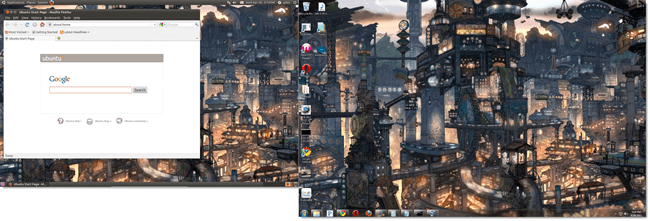Kjør Ubuntu sømløst på et dobbelt skjermoppsett med Virtualbox
Ubuntu Microsoft Virtual Box Virtualisering Virtuell Maskin / / March 18, 2020
 Hvorfor velge mellom Windows og Ubuntu når du kan ha det beste fra begge verdener? I løpet av de siste dagene har jeg kjørt begge samtidig på skrivebordet med dobbelt skjerm, og jeg må si at det er ganske så grovt. Ved hjelp av Virtualbox kan du konfigurere en virtuell maskin (VM) som skal kjøres på den andre skjermen. Med de rette innstillingene vil Ubuntu VM være helt sømløs.
Hvorfor velge mellom Windows og Ubuntu når du kan ha det beste fra begge verdener? I løpet av de siste dagene har jeg kjørt begge samtidig på skrivebordet med dobbelt skjerm, og jeg må si at det er ganske så grovt. Ved hjelp av Virtualbox kan du konfigurere en virtuell maskin (VM) som skal kjøres på den andre skjermen. Med de rette innstillingene vil Ubuntu VM være helt sømløs.
For å gjøre dette trenger du noen få ting:
- Virtualbox installert på datamaskinen din
- En Ubuntu VM som kjører på Virtualbox
- Virtuelle gjestetillegg installert på VM
Hvis du trenger hjelp til å sette dem opp Klikk enten lenke i listen over. Merk at dette også vil fungere med andre operativsystemer på en virtuell maskin, ikke bare Ubuntu.
La oss få det doble skjermoppsettet i gang!
Trinn 1
I Virtualbox med VM i gang, Klikk de Maskin -menyen i VM-vinduet. Fra menyen Plukke utBytt til Sømløs modus.
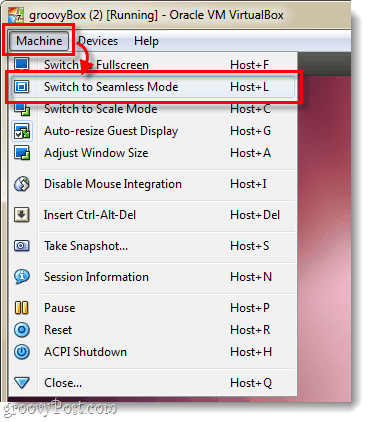
Steg 2
En liten infoboks vises, KlikkBytte om.
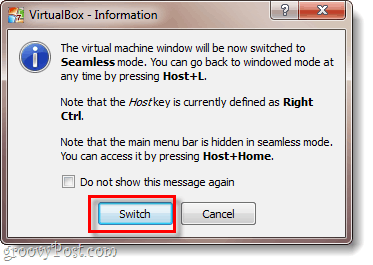
Trinn 3
Nå gikk sannsynligvis den virtuelle maskinen på fullskjerm og sømløs, men på feil skjerm. For å fikse dette
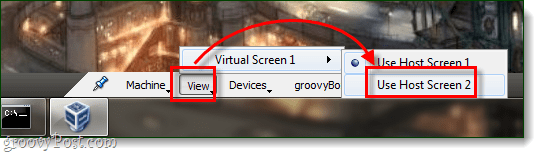
Ferdig!
Nå har du Ubuntu (VM) som kjører på den andre skjermen, og bakgrunnen for den skal være gjennomsiktig. Den eneste ulempen med dette er at datamaskiner i nedre ende kan ha ytelsesproblemer, men hvis du har nok RAM og CPU til å gå rundt, er dette ganske groovy oppsettet.